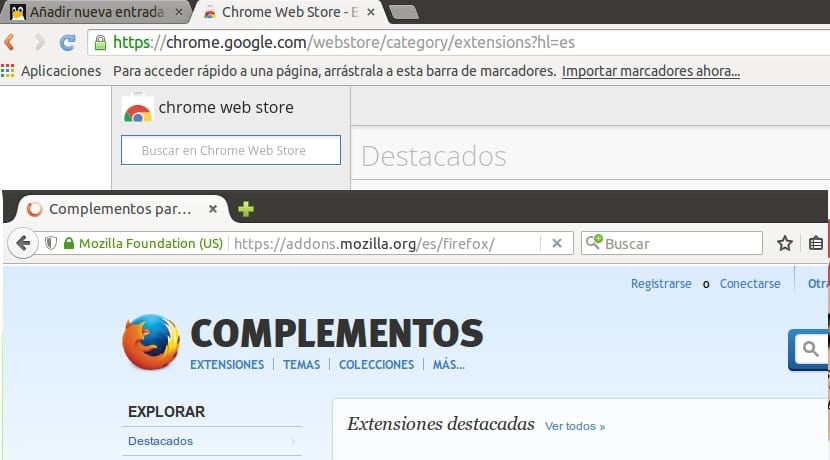
Firefox - это один из самых популярных веб-браузеров в сетиС это мультиплатформенный браузерМы можем использовать его как на компьютере, так и на мобильных устройствах. Правда, что с новыми обновлениями то, что делает браузер, он занял хорошее место.
Благодаря этому он приобрел большую популярность. и он убедил многих в возможности его использовать, в моем случае я не исключение, но мне не нравится то, что он включает в себя некоторые функции, которые в моем случае неактуальны и только усложняют браузер.
Хотя я доволен хорошей работой, проделанной с Firefox Quantum, с личной точки зрения ему есть что отполировать.
Это когда я конфликтую, хотя я считаю, что у меня достаточно ресурсов, чтобы использовать браузер без проблем, я один из тех людей, которым не нравятся ненужные расходы на них, если это не для чего-то продуктивного или действительно есть.
Вот почему я делюсь с вами некоторыми конфигурациями, которые мы можем сделать. в наш браузер, и вы сможете его облегчить.
Отключите режим чтения Hello, Pocket и Firefox.
Среди первых характеристик, которые я считаю ненужными, является Просмотр просмотра через браузер, с моей личной точки зрения, эта функция должна быть активирована только на компьютерах с сенсорными экранами, а также ее использование не является обязательным.
Еще одна функция - Hello, с помощью которой мы можем совершать видеозвонки, просто поделившись ссылкой.
Другой - плагин Pocket, который сохраняет веб-страницы в Firefox.
И, как я говорю в моем случае, я ничего не занимаю, и в них действительно нет необходимости, чтобы отключить эти параметры. есть плагин для Firefox Скачиваем его по следующей ссылке и деактивируем эти три.
Другой способ - написать в адресной строке about: config и во внутренней поисковой системе набрать pocket
И в опции extensions.pocket.enabled мы нажимаем, чтобы изменить ее на False.
Ограничить предложения
Мы можем выполнять поиск из адресной строки, при этом нам будет показано определенное количество предложений, но когда вы включаете диагональ или точку в своем предложении, он воспринимает их, как если бы это был URL-адрес, поэтому он плохо реализован, но мы можем ограничить это примерно: config
Поиск browser.urlbar.maxRichResults Мы можем изменить их количество, которое мы хотим показать.
Удалите ненужные расширения.
Понятно, что использование расширений замечательно, но злоупотребление ими приводит к загрузке браузера и потреблению памяти зверю, каждый раз, когда я вижу знакомого с его браузером, полным их, я вижу следующее:
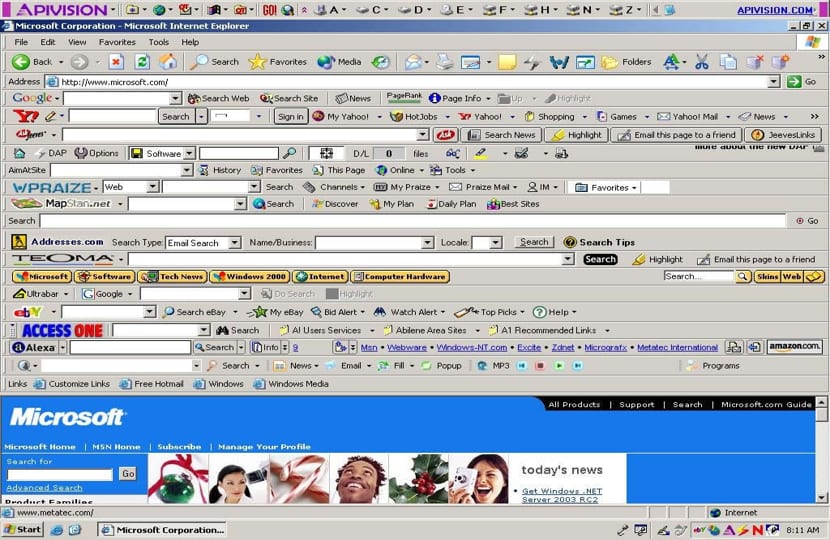
Учитывая, что потребности здесь самые разные, я не особо разбираюсь.
Ненужные анимации
Эти анимации используют ресурсы команды, поэтому, с моей точки зрения, они непрактичны,
Чтобы отключить их также в настройках ищем следующие: toolkit.cosmeticAnimations.enabled и мы меняем значение на false
Улучшить использование пипелинина
Firefox использует этот режим несколько раз с ним браузер сделать несколько запросов, прежде чем на них ответятКороче говоря, при просмотре веб-страницы на ней есть таблицы стилей CSS, файлы js, html и другие.
С помощью конвейерной обработки мы сокращаем время загрузки страниц, хотя он работает только на серверах, поддерживающих эту функцию.
Для этого нам просто нужно сделать следующее в about: config ищем конвейерную "а в опциях"network.http.pipelining"Это значение должно быть истинным, если нет, вы измените его, теперь мы должны искать:
network.http.pipelining.maxrequests установите значение = 8 (могут быть значения от 1 до 8, по умолчанию 4)
network.http.proxy.pipelining установите значение = true (применимо, только если вы используете прокси)
Проверьте следующие ключи:
network.http.keep-alive Это должно быть правдой, чтобы конвейер работал.
сеть.http.версия Для работы конвейера он должен быть 1.1.
Освободите память за счет минимизации
Мы можем заставить Firefox уменьшить потребление памяти, свернув браузер до минимума. Для этого меняем значение config.trim_on_minimize a правда.
Используйте файл user.js
Если вы используете высокоскоростное соединение, Firefox не использует его в полной мере, поскольку все еще есть те, кто все еще использует коммутируемые соединения, поэтому я разделяю конфигурацию этого файла для обеих ситуаций. Мы должны загрузить следующий zip-файл, которым они поделятся с нами, и поместить его в вашу папку. Профили.
Этот пост мне очень понравился.
Прежде всего, спасибо за пост.
У меня в системе есть несколько папок "профилей", не могли бы вы сказать мне, в какую папку мне скопировать файл user.js?
Не обращайте внимания на статью, это уловки для старых версий firefox, а не для последних.
Некоторые параметры, последние, по сути, недоступны в текущих версиях. Но я тоже не сторонник дополнительных анимаций ... так что это уже хорошо для этого.